win8下怎么打开igs文件|win8下打开igs文件的方法
时间:2016-11-28 来源:互联网 浏览量:
相信设计过3D的朋友来说,需要经常使用各种3D设计软件,不同的设计软件所使用的文件格式也有所不同。最近有Win8系统用户进行3D设计的时候,下载了一个igs文件,之前没见过这个格式的文件,不知如何打开,下面小编就给大家介绍下win8下怎么打开igs文件。
win8下打开igs文件的方法:
1、下载regaligs。
2、将下载的程序解压缩到本地硬盘上。
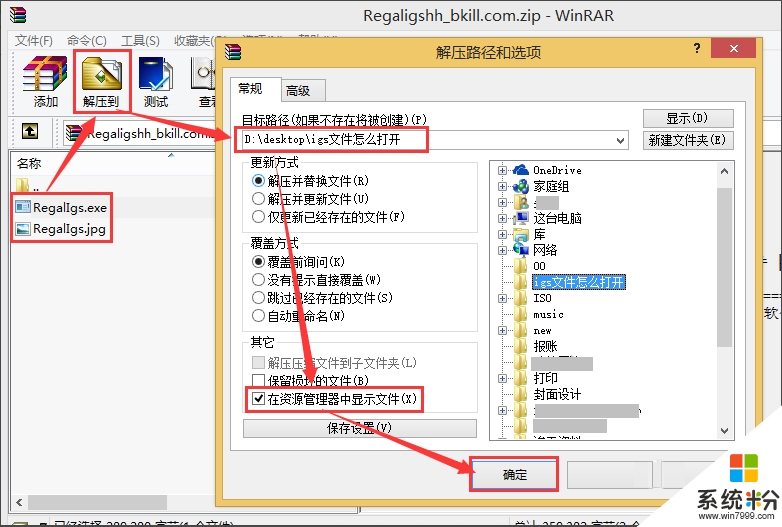
3、打开程序RegalIgs.exe。
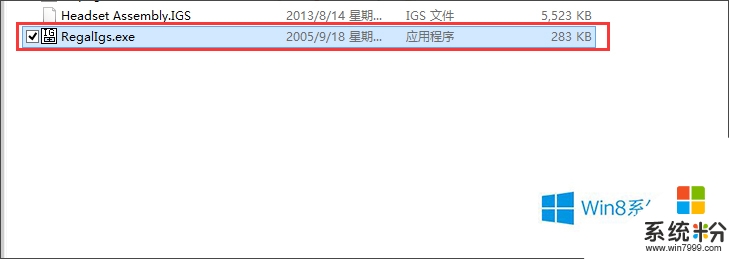
使用方法
1、点击 确定,然后点击 打开按钮。
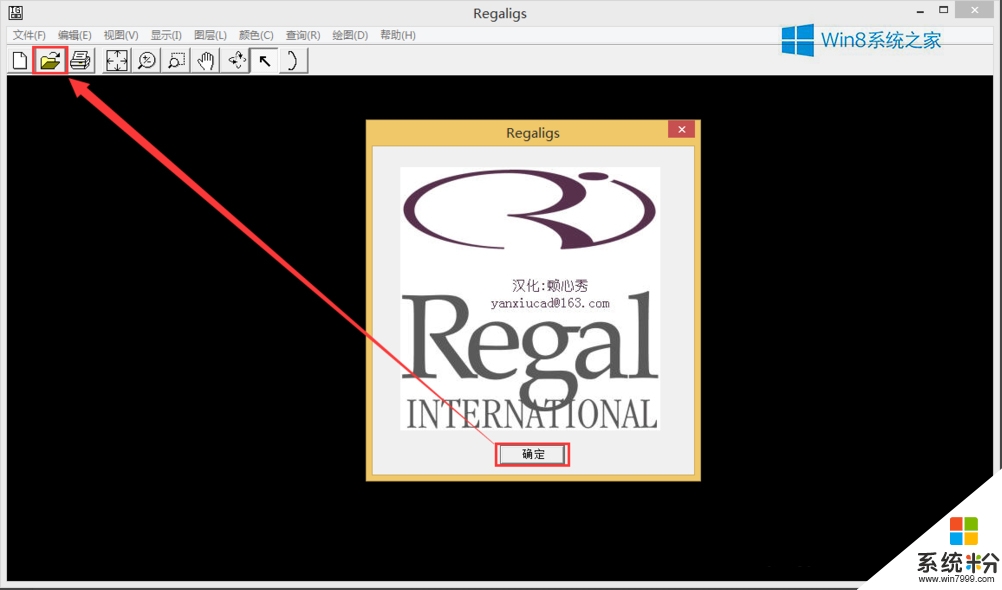
2、找到并双击要打开的igs文件。
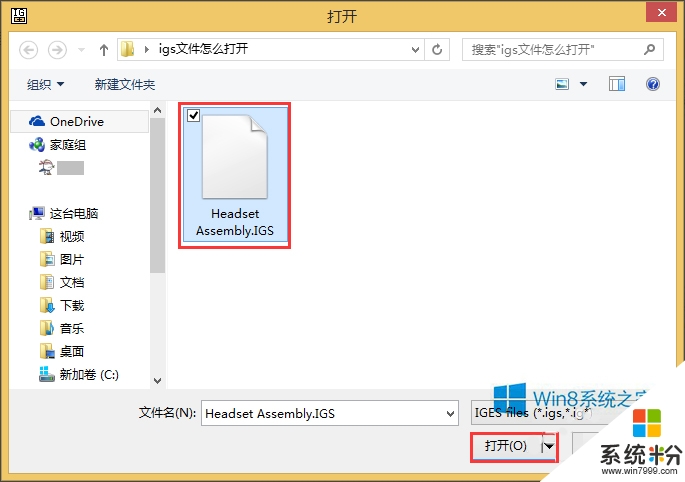
3、如下图所示,即已经成功打开igs文件了。点击 旋转按钮,查看文件细节。
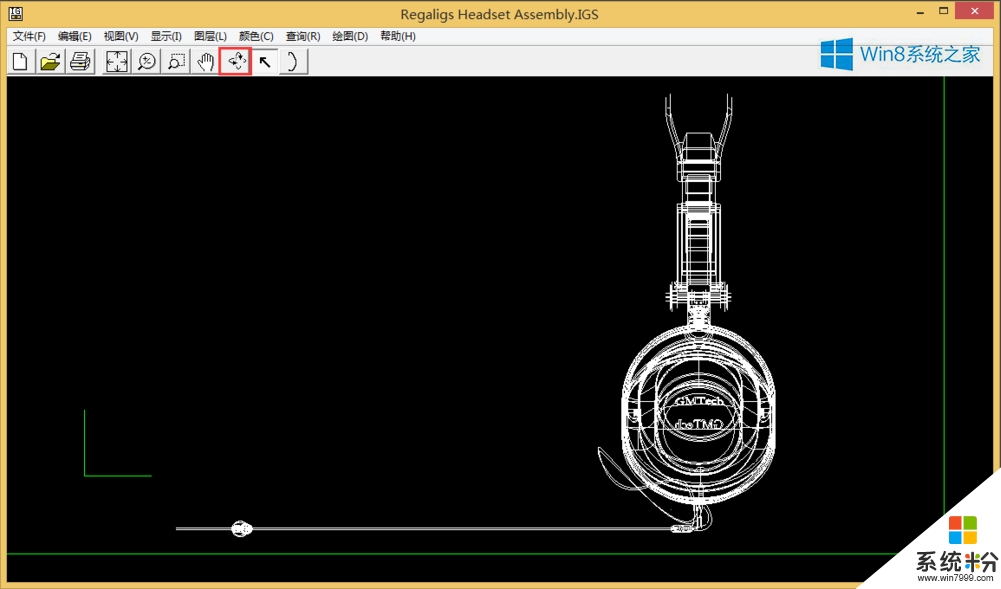
4、注意,程序虽然可以打开igs文件,但是对3d模型的编辑功能,远远不能满足设计人员的正常需要,请下载iges 5.0等专用程序进行编辑。

【win8下怎么打开igs文件】参考以上的教程步骤来设置就可以,有遇到同样问题的用户,可以收藏或者分享此教程。还有其他最新电脑系统下载后使用的疑问都欢迎上系统粉查看。
我要分享:
相关教程
- ·win8系统igs文件如何打开,win8系统igs文件打开方法
- ·Win8中的IOS文件怎么打开,Win8中的IOS文件打开方法
- ·win8打开文件总卡死怎么办,win8打开文件卡死的解决方法
- ·win8系统打不开mht文件怎么办,win8系统mht文件打不开的解决方法
- ·Win8打开文件夹就假死原因是 Win7Win8.1打开文件夹时假死如何解决 Win8打开文件夹就假死原因是 Win7Win8.1打开文件夹时假死解决的方法有哪些
- ·win8电脑中的.hmt文件怎么打开|win8系统.hmt文件打开方法
- ·win8系统无法打开IE浏览器怎么办|win8系统IE浏览器无法正常打开的处理方法
- ·win8系统如何截取弹出式菜单
- ·win8.1系统处理开机时闪一下才能进入桌面的方法
- ·Win8.1天气无法加载怎么办?
Win8系统教程推荐
- 1 找回win8纯净版系统语言栏的操作方法有哪些 如何找回win8纯净版系统语言栏的操作
- 2 Win8.1正式版怎样自动导出iPhone照片和视频 Win8.1正式版自动导出iPhone照片和视频的方法有哪些
- 3 win8电脑家庭组提示无法正常退出怎么解决? win8电脑家庭组提示无法正常退出怎么处理?
- 4win8系统宽带怎样设置自动联网? win8系统宽带设置自动联网的方法有哪些?
- 5ghost Win8怎样设置开机自动联网 ghost Win8设置开机自动联网的方法有哪些
- 6ghost win8系统语言栏不见如何找回 ghost win8系统语言栏不见找回的方法有哪些
- 7win8重命名输入法不能正常切换的解决办法有哪些 win8重命名输入法不能正常切换该如何解决
- 8Win8分屏显示功能使用的方法有哪些 Win8分屏显示功能如何使用
- 9怎样让win8电脑兼容之前的软件? 让win8电脑兼容之前的软件的方法有哪些?
- 10怎样解决ghost win8频繁重启的烦恼 解决ghost win8频繁重启的烦恼的方法
Win8系统热门教程
- 1 如何查看win8.1是否永久激活 Win8.1激活查询的方法
- 2 ghost win8.1系统亮度无法调节怎么办
- 3 Win8电脑网络连接错误并报错118的处理方法有哪些 Win8电脑网络连接错误并报错118该如何处理
- 4电脑win8.1怎么打开时间查看器|win8.1打开时间查看器的方法
- 5win8系统电脑的运行记录怎么查看,win8电脑运行记录查看方法
- 6win8.1旗舰版系统故障怎么修复
- 7笔记本怎么安装win7win8双系统,笔记本安装win7win8双系统图文教程
- 8win8系统部分网页无法打开怎么修复
- 9win8下怎么开启hybrid boot功能,win8开启hybrid boot功能的方法
- 10技巧之Win8应用商店收不到应用更新提醒的解决方法
